Como aceitar doações no WordPress com Stripe? (Guia fácil)
Publicados: 2023-09-07Quer aceitar doações no seu site WordPress sem complicações? Não procure mais!
Hoje, é essencial ter um sistema de doação online fácil de usar e seguro. Quer você esteja envolvido em uma iniciativa de caridade , na arrecadação de fundos para um projeto pessoal ou buscando monetizar o conteúdo do seu site .
Com os recursos robustos do Stripe e a flexibilidade do WordPress , agora você pode criar uma experiência de doação perfeita para seus usuários. Isto ajuda a criar confiança e a aumentar a participação dos doadores .
Aqui, mostraremos como integrar a poderosa plataforma de pagamento Stripe usando um plugin . Para que você possa aceitar doações sem esforço e apoiar sua causa diretamente do seu site WordPress.
Agora, vamos nos aprofundar!
A) Benefícios de usar WordPress para coleta de doações
Quando se trata de arrecadar doações online, existem diversas plataformas e ferramentas disponíveis, como GoFundMe, PayPal ou mesmo redes sociais. No entanto, usar o WordPress em seu site de doações oferece vantagens significativas para sua causa ou organização.
Em primeiro lugar , ter o seu site significa que você tem controle total sobre o processo de doação . Você pode adaptar o design e o conteúdo às suas necessidades, adicionar recursos e plug-ins personalizados e muito mais. Isso oferece mais flexibilidade e oportunidades de marca em comparação com uma plataforma de terceiros.

Em segundo lugar , usar o WordPress para doações ajuda você a conhecer sua vasta comunidade. Além disso, é um dos sistemas de gerenciamento de conteúdo (CMS) mais adorados, com um mar de plug-ins e temas. Além do mais, você pode encontrar plug-ins de doação robustos que combinam com gateways de pagamento populares, como o Stripe.
Enquanto isso, outras plataformas de arrecadação de fundos, como GoFundMe, têm diferentes prós e contras. Por ser ideal para campanhas individuais ou emergências . Onde você precisa atingir um grande público com rapidez e facilidade. No entanto, também poderão cobrar taxas mais elevadas e ter mais restrições .
No geral, se você deseja coletar doações online, usar o WordPress é uma opção poderosa que oferece mais controle e flexibilidade. Com o plugin e a estratégia certos, você pode criar uma experiência de doação incrível para seus doadores. E cause um impacto maior em sua causa.
B) Stripe: Gateway seguro para doações em WordPress
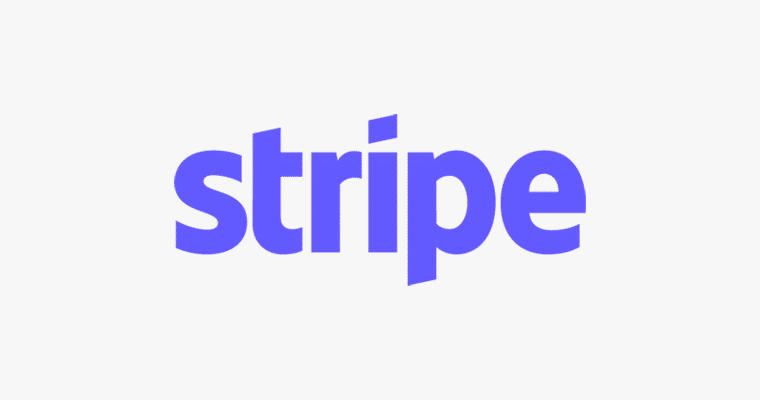
Novamente, quando se trata de processar pagamentos online com segurança para o seu site de doações WordPress, o Stripe é uma opção popular e confiável.
Aqui está o porquê:
| Beneficiar | Descrição |
| Segurança | Stripe oferece um gateway de pagamento seguro com medidas de segurança robustas, como criptografia e tokenização. Isto protege as informações confidenciais dos doadores contra fraude e acesso não autorizado. |
| Amigo do usuário | Fornece uma integração WordPress fácil de usar por meio de um plugin Stripe. Isso significa que você pode aceitar doações facilmente sem exigir codificação complexa ou conhecimento técnico. |
| Doações recorrentes | Gerencie com eficiência as doações recorrentes, permitindo que os doadores automatizem as contribuições mensais, trimestrais ou anuais. Além disso, isto agiliza o processo para um financiamento consistente e previsível. |
| Relatórios e análises | Fornece relatórios e análises detalhadas de transações. Assim, você pode rastrear valores de doações, visualizar informações de doadores, etc. para tomar decisões baseadas em dados para maximizar seu impacto. |
No geral, o Stripe oferece uma solução de gateway de pagamento segura e fácil de usar para o seu site de doações em WordPress. Sua integração perfeita, recursos de doação recorrentes e recursos robustos de relatórios o tornam a escolha ideal.
Portanto, escolher o Stripe como seu portal de pagamento para doações em WordPress é a maneira certa de aumentar o sucesso de seus esforços de arrecadação de fundos.
C) Melhores plug-ins de doação de stripe para WordPress
Existem vários plugins de doação para WordPress disponíveis no mercado que podem ajudá-lo a aceitar doações com o Stripe. No entanto, aqui estão nossas principais escolhas:
1. AjudaWP
AidWP se destaca como um dos melhores plugins de doação disponíveis atualmente para sites WordPress. Ele vem com uma interface amigável e usa Stripe como gateway de pagamento. Assim, você pode coletar e gerenciar doações para causas de caridade sem esforço.

Além disso, o processo de configuração também é bastante simples. Isso torna mais fácil para quem não é técnico criar formulários de doação personalizáveis e se conectar com doadores em potencial. Além disso, você obtém recursos avançados de relatórios e análises que fornecem informações importantes sobre tendências de doações.
Preço:
Você ficará feliz em saber que AidWP é um plugin freemium . Baixe rapidamente a versão gratuita do repositório de plugins do WordPress.org. Ou instale-o imediatamente em seu painel.
No entanto, você pode optar pela versão premium para maximizar todo o seu potencial. Ele está disponível para você pelo preço inicial de US$ 39,99 por ano . Isso inclui suporte normal, mostrar e ocultar 'doação para' no formulário, etc.
2. Dê WP
GiveWP é outro plugin de doação para WordPress altamente avaliado e amplamente utilizado no mercado. Além do Stripe, também funciona perfeitamente com outras opções de pagamento, como doações offline e PayPal.
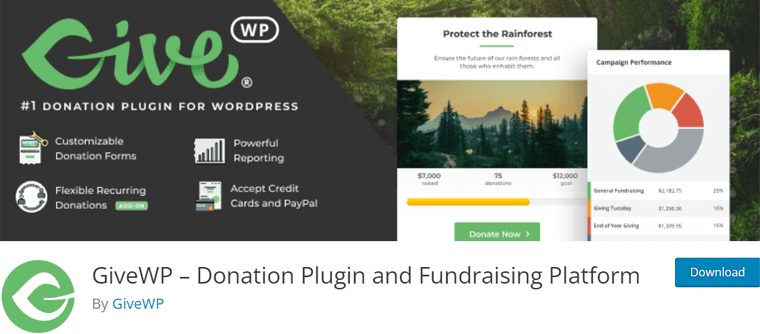
Além disso, ajuda você a manter o controle sobre seus doadores e obter insights de relatórios de arrecadação de fundos. Isso aumenta suas doações online e simplifica o gerenciamento de seus apoiadores. Além disso, é fácil avaliar o progresso da sua doação para possíveis melhorias.
Preço:
GiveWP também está disponível em versões gratuitas e pagas . Você pode baixar facilmente a versão gratuita do repositório de plugins do WordPress.org.
Enquanto isso, para a versão premium , o preço começa em US$ 149 por ano para 1 licença de site . Isso vem com complementos básicos, todos os gateways de pagamento e suporte prioritário.
Explore mais sobre este plugin em nosso artigo abrangente sobre a análise do GiveWP.
3. WP Pagamento Simples
WP Simple Pay é outro plugin de doação leve do mercado. Funciona muito bem para aceitar doações únicas via Stripe em seu site WordPress. Com sua simplicidade, você pode configurar rapidamente um formulário de doação sem comprometer a segurança e a funcionalidade.
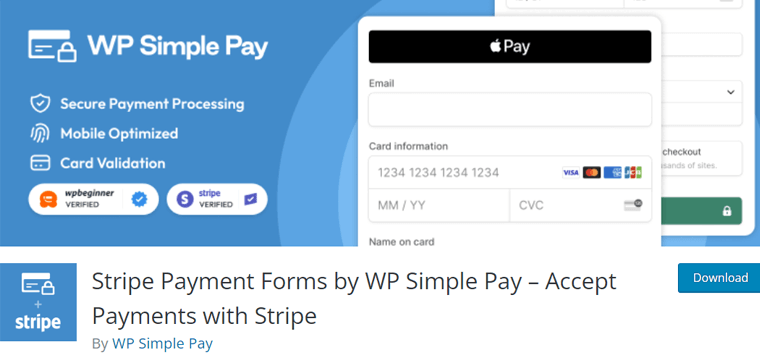
Além disso, possui diversas ferramentas para monitorar suas transações e obter insights de relatórios de pagamentos. Isso aprimora o processamento de pagamentos on-line e simplifica o rastreamento financeiro. Portanto, medir o progresso do seu pagamento é muito fácil.
Preço:
WP Simple Pay também é um plugin freemium . Você pode facilmente baixar a versão gratuita e instalá-la imediatamente em seu painel.
No entanto, você também pode optar pela versão premium pelo custo inicial de US$ 49,50/ano para 1 site . Isso inclui formas de pagamento ilimitadas, transações ilimitadas, sem taxa de transação e muito mais.
No entanto, você pode consultar nosso artigo guia sobre como escolher o plugin certo para obter informações detalhadas.
Nossa recomendação: Plug-in AidWP
Se você quiser que o recomendemos, optaremos pelo plugin AidWP para aceitar doações no WordPress com Stripe.

AidWP é bastante novo no mercado, mas oferece um conjunto abrangente de ferramentas , opções personalizáveis e planos de preços flexíveis .
E a melhor parte é que o AidWP é super fácil de usar . Isso o torna a escolha ideal para organizações de todos os tamanhos.
Com isso, você pode aceitar doações sem problemas, envolver seus apoiadores e maximizar o impacto de sua causa .
Dito isso, vamos aprender como você pode aceitar doações no WordPress com Stripe usando o plugin AidWP.
D) Como aceitar doações no WordPress com Stripe usando AidWP?
Longe vão os dias de configurações complicadas ou conhecimento técnico. Mesmo que você não seja um especialista em tecnologia, agora você pode configurar o Stripe em seu site WordPress com facilidade.
Além do mais, aceitar doações em seu site WordPress com a ajuda de AidWP e Stripe é um processo simples e descomplicado.
Seguindo alguns passos simples, você pode começar a coletar doações online de forma eficiente. Aqui está um guia passo a passo para ajudá-lo a começar:
Etapa 1: Compra e instalação do plug-in AidWP
Conforme mencionado anteriormente, o AidWP oferece uma versão gratuita e uma versão premium com recursos adicionais. Portanto, você deve escolher entre uma das opções para seguir em frente.
Vamos explorar o processo de instalação de ambas as opções:
I) Versão gratuita do plugin AidWP
Semelhante a qualquer outro plugin WordPress, você pode instalar e ativar rapidamente a versão gratuita do plugin AidWP. Isso também direto do painel do WordPress.
i) Instale o plugin AidWP
Assim que você fizer login no painel do WordPress, vá para o menu ‘Plugins > Adicionar novo’ .
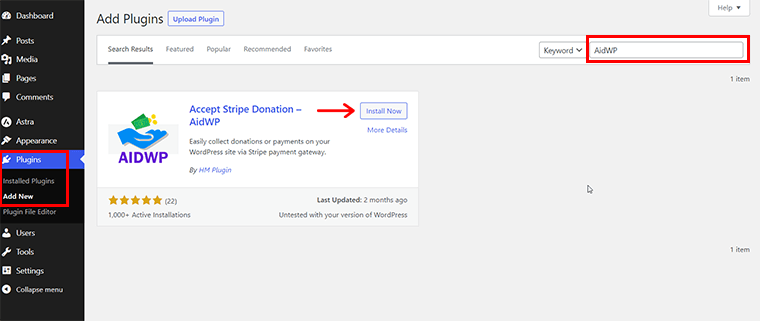
Em seguida, pesquise a palavra-chave ‘AidWP’ na barra de pesquisa. Depois de encontrá-lo, clique no botão ‘Instalar agora’ . Em breve, ele será instalado!
ii) Ative o plugin AidWP
Depois, ative o plugin clicando no botão ‘Ativar’ , que substitui o botão ‘Instalar agora’ .
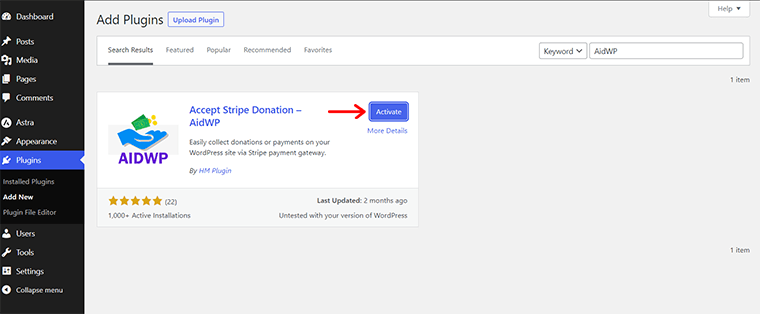
Feito? Parabéns! Agora você instalou e ativou com sucesso o plugin AidWP gratuito.
Se você quiser explorar um método alternativo, consulte nosso guia sobre como instalar um plugin do WordPress.
Além disso, você pode notar um menu recém-adicionado em seu painel, denominado ‘WP Stripe Donation’ . Este menu atualmente exibe uma notificação.
Neste menu, você pode optar por receber notificações por e-mail clicando no botão ‘Permitir e Continuar’ . Essas notificações referem-se a atualizações de segurança e recursos, conteúdo educacional e assim por diante.
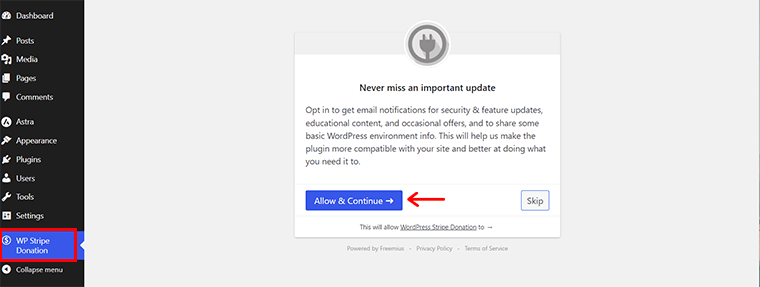
Alternativamente, você pode clicar no botão ‘Pular’ para desconsiderar a notificação.
II) Versão Premium do Plugin AidWP
Para um plano premium, você deve primeiro adquiri-lo no site oficial e, em seguida, prosseguir com a instalação e ativação do plugin. Siga cuidadosamente estas etapas:
i) Adquira o plug-in AidWP
Para começar, visite o site AidWP e clique no botão ‘Comprar agora’ localizado no menu de navegação.
Na página Preços, você encontrará três opções de preços premium para AidWP. Escolha aquele que melhor se adapta às suas necessidades. Depois de tomar sua decisão, clique no botão ‘Comprar’ .
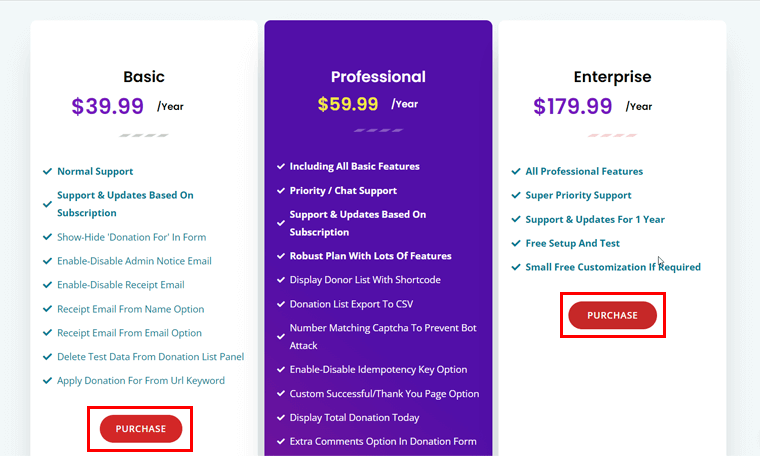
Você será direcionado para a página de checkout segura fornecida pela Freemius. Aqui, selecione o tipo de licença necessária, que pode ser uma licença de site único, de 5 sites ou de 20 sites . Além disso, decida se você prefere um plano anual ou vitalício .
Se você tiver um código promocional , insira-o nesta fase. Em seguida, forneça seus dados pessoais e escolha a forma de pagamento de sua preferência , seja cartão de crédito ou PayPal.
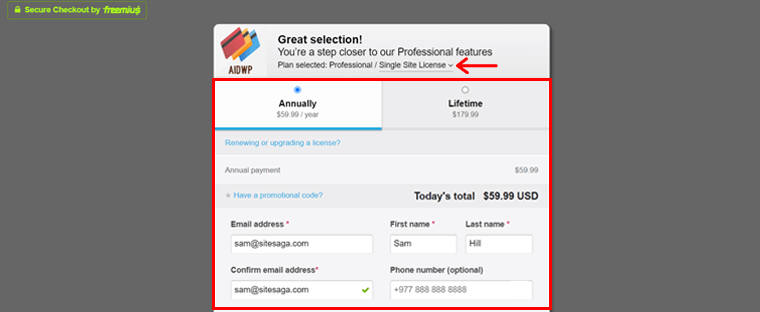
Se você optar pelo pagamento com cartão de crédito, insira seus dados de pagamento. Por último, clique no botão ‘Revisar pedido’ para concluir a compra.
Alternativamente, se você escolher o PayPal, clique na opção ‘Continuar para o PayPal’ para finalizar a transação.
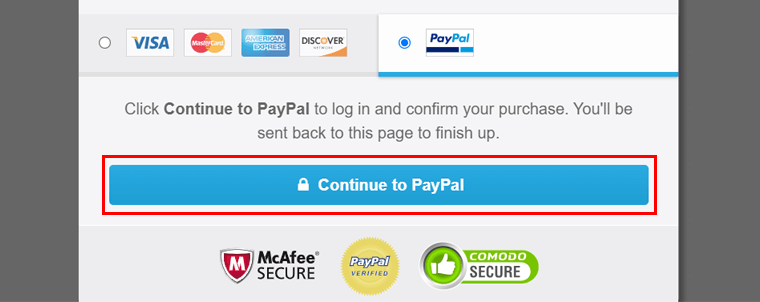
Assim que o processo for concluído, você receberá uma notificação sobre um e-mail contendo sua conta e detalhes de pagamento.
Lá você encontrará o link para download, a chave de licença e as instruções de instalação. Agora, baixe o plugin premium AidWP no link fornecido e salve sua chave de ativação .
ii) Carregar e ativar o plugin AidWP
Novamente, volte ao painel do WordPress e navegue até o menu ‘Plugins > Adicionar Novo’ . A partir daí, clique no botão ‘Carregar plug-in’ .

Em seguida, pressione o botão 'Escolher arquivo' e carregue o arquivo ZIP baixado . Em seguida, clique no botão ‘Instalar agora’ adjacente a ele.
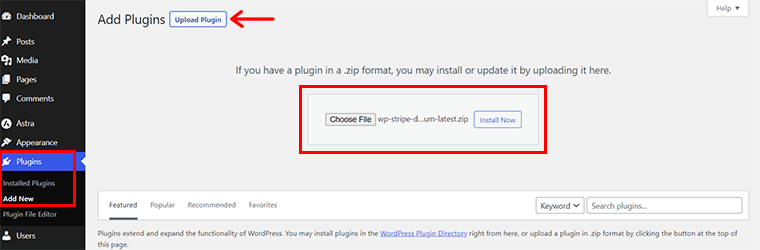
Assim que o processo de instalação for concluído, clique no botão ‘Ativar Plugin’ .
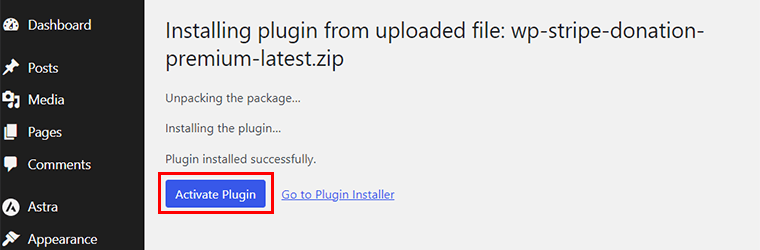
Agora, você notará o novo menu ‘WP Stripe Donation’ em seu painel de administração. Aqui, você deve inserir a chave de licença para ativar o plugin.
Para fazer isso, insira a chave de licença do e-mail na caixa de texto. Em seguida, selecione se deseja receber notificações sobre novos recursos e atualizações. Por fim, clique no botão ‘Ativar licença’ .
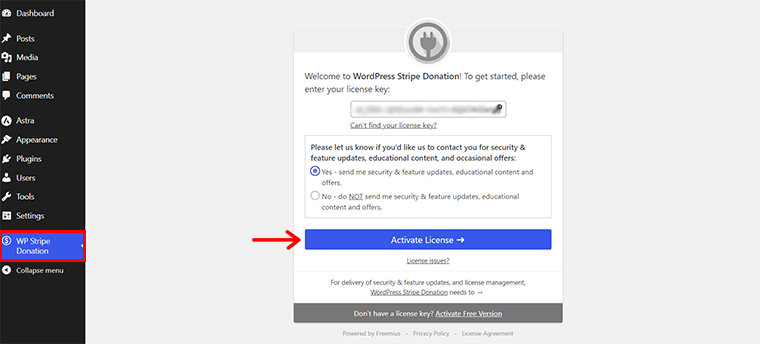
Com essas etapas concluídas, o AidWP premium agora está pronto para uso em seu site WordPress.
Etapa 2: Conectando o Stripe Payment Gateway
Antes de começar a aceitar doações, você precisa conectar o AidWP à sua conta Stripe.
Para fazer isso, basta navegar até o menu ‘WP Stripe Donation > Key Settings’ .
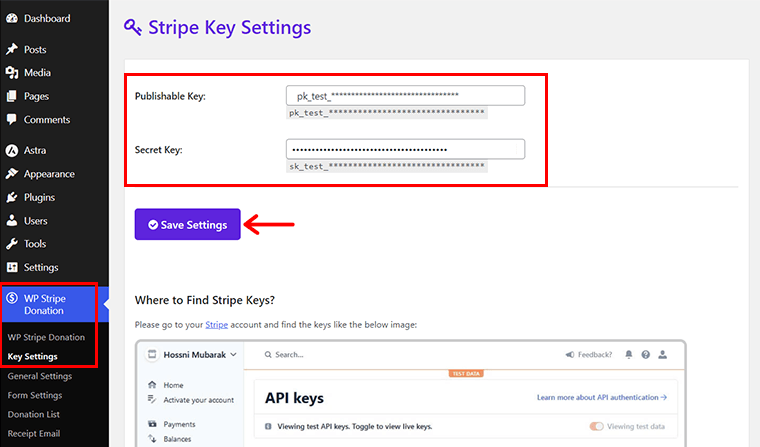
Nesta seção, você encontrará um breve formulário para preencher. Basta inserir a 'Chave Publicável' e a 'Chave Secreta' da sua conta Stripe. Em seguida, clique no botão ‘Salvar configurações’ para estabelecer a conexão.

Posteriormente, espere receber em breve uma mensagem de notificação nesta interface confirmando uma atualização bem-sucedida.
Etapa 3: Configurando o plug-in AidWP
Para adaptar o plugin AidWP aos seus requisitos específicos, você precisará definir suas configurações. Existem diferentes seções a serem consideradas:
I) Configurações Gerais
O primeiro que estamos configurando aqui são as Configurações Gerais. Para isso, basta navegar até o menu ‘WP Stripe Donation > General Settings’ . Aqui você encontrará configurações essenciais para a funcionalidade do plugin.
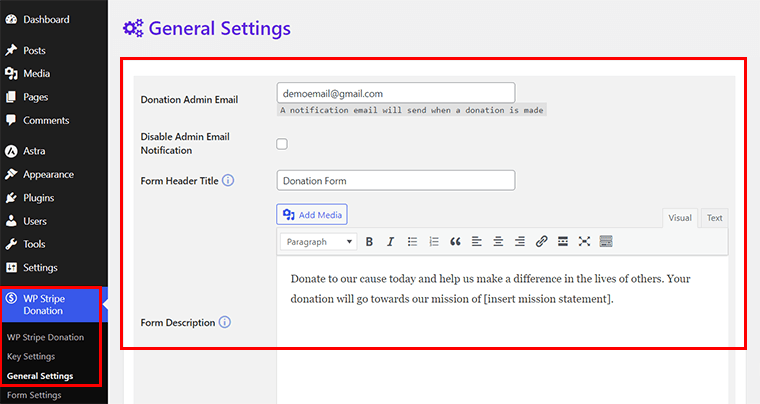
Aqui está uma análise das principais configurações que você encontrará neste menu:
- Na caixa de texto 'E-mail do administrador de doações' , insira o endereço de e-mail onde deseja receber notificações de doações.
- Marque a opção ‘Desativar notificação por e-mail do administrador’ se preferir não receber essas notificações.
- Adicione um título ao seu formulário no campo “Título do cabeçalho do formulário” , como “Formulário de doação”.
- Forneça uma descrição da finalidade de suas solicitações de doação na área de texto 'Descrição do formulário' .
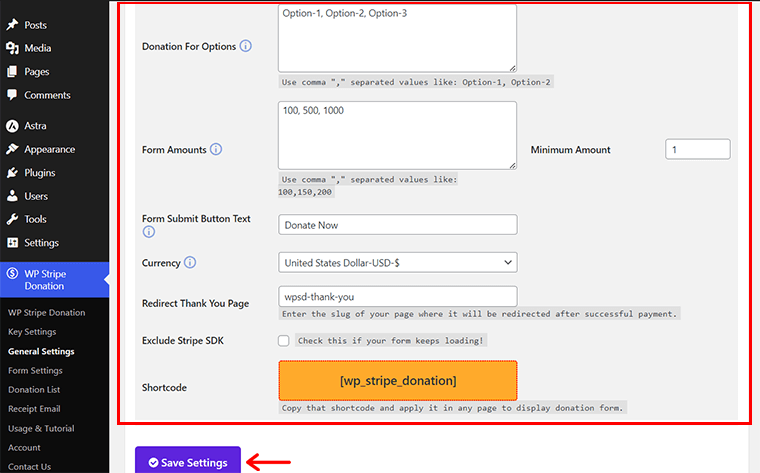
- Em 'Doação para opções' , especifique as diversas opções de doação que deseja oferecer, separando-as com vírgulas (por exemplo, Opção-1, Opção-2, Opção-3).
- Da mesma forma, você pode estabelecer valores de doação predefinidos em ‘Valores do Formulário’, como 100, 500, 1000 e assim por diante.
- Defina o valor mínimo da doação no campo ‘Valor Mínimo’ .
- Digite o texto desejado no botão enviar do formulário em o 'Texto do botão de envio de formulário' , como 'Doar agora'.
- Escolha uma moeda no menu suspenso, que oferece mais de 150 opções, na seção ‘Moeda’ .
- Insira o slug da página 'Obrigado' no campo 'Redirecionar página de agradecimento' .
Por fim, salve essas configurações gerais clicando no botão ‘Salvar configurações’ . Uma vez feito isso, você verá a notificação de sucesso com informações atualizadas.
Avançando para a próxima configuração.
II) Configurações do formulário
É hora de definir as configurações do formulário de doação. Para fazer isso, vá para ‘WP Stripe Donation > Form Settings ’ em seu painel de administração.
Você encontrará duas guias: Conteúdo e Estilos .
Com o plano gratuito, você terá acesso às configurações básicas do formulário, mas com um plano pago, você desbloqueará mais opções de personalização.
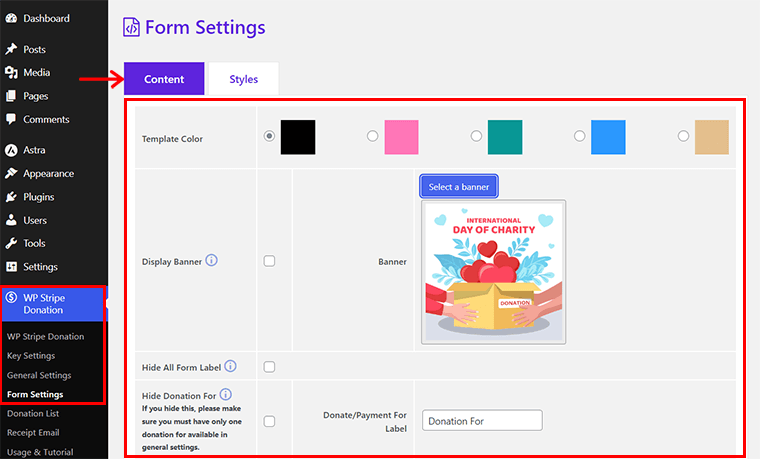
Primeiramente, vamos explorar e configurar a aba ‘Conteúdo’ :
- Escolha uma das cinco cores de modelo.
- Habilite a opção ‘Exibir Banner’ e clique em ‘Selecionar um banner’ para adicionar uma imagem de banner atraente.
- Personalize rótulos para campos como comentários, captcha, endereço e doação/pagamento.
- Defina a largura do formulário e do botão.
- Selecione um dos três 'Tipos de cabeçalho de formulário' : Título-Descrição-Banner, Banner-Título-Descrição ou Título-Banner-Descrição.
- Alterne a opção para exibir o total de doações feitas hoje.
- Aplicar condições aos doadores, se necessário.
Depois de configurar a guia Conteúdo, salve suas configurações clicando em 'Salvar configurações'.
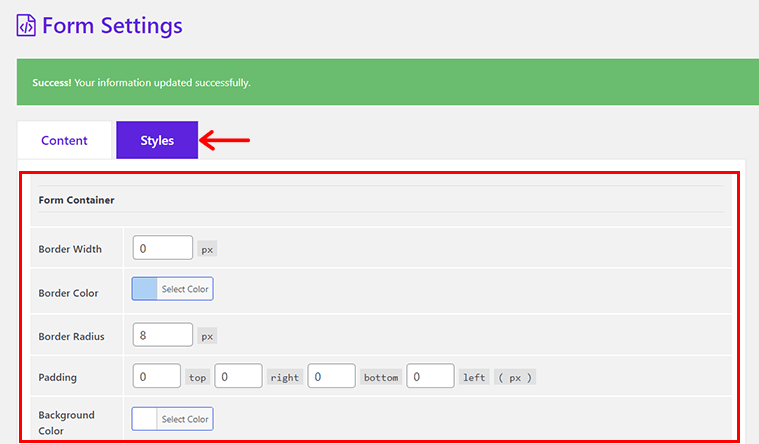
Em seguida, vá para a guia ‘Estilos’ e use as opções de personalização para o contêiner do formulário, campos de entrada e botão. Aqui você pode ajustar cores, tamanhos, raio, largura e outros aspectos do design.
Finalmente, não se esqueça de salvar suas escolhas de estilo clicando em ‘Salvar configurações’.
Dito isto, vamos prosseguir para a última mas não menos importante configuração.
III) Configurações de e-mail de recebimento
Se você ativou anteriormente o recurso de notificação por e-mail, agora é hora de ajustar as configurações de recebimento de e-mail. Para isso, basta navegar até o menu ‘WP Stripe Donation > Receipt Email’ .
Agora, dentro da sua interface, você encontrará duas abas: Conteúdo e Modelos .
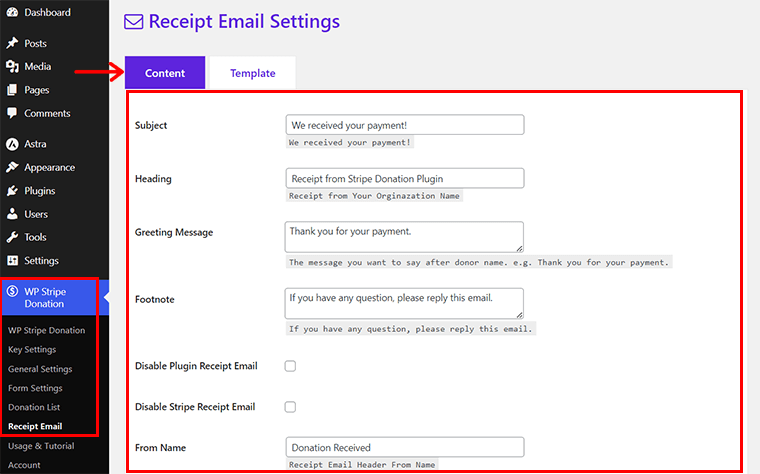
Aqui, você pode configurar todo o e-mail na aba ‘Conteúdo’ . Siga esses passos:
- Assunto: Digite o assunto que deseja exibir nas notificações por e-mail.
- Título: inclua o título do e-mail.
- Mensagem de saudação: mantenha a mensagem de saudação focada no conteúdo principal do e-mail.
- Nota de rodapé: adicione uma frase de chamariz para que os doadores respondam ao e-mail.
- Do Nome: Especifique o nome do qual os doadores receberão o e-mail.
- Do e-mail: indique o endereço de e-mail que os doadores verão quando receberem uma notificação.
Depois de concluir essas etapas, clique no botão 'Salvar configurações' .
Enquanto isso, na aba ‘Modelos’ , basta selecionar um dos dois modelos de e-mail para usar. E clique em 'Salvar configurações' .
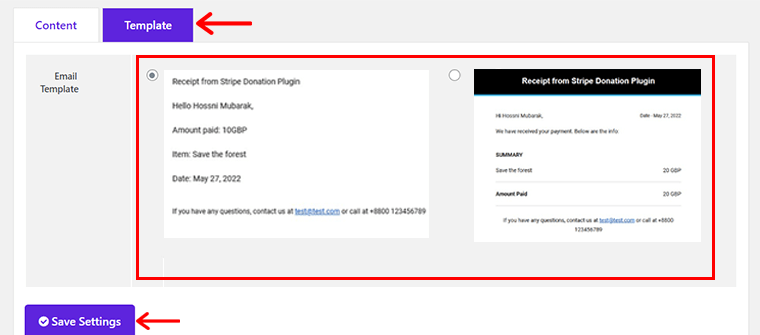
Com isso, concluímos com sucesso o processo de configuração. Agora, vamos prosseguir com a inserção de um formulário de doação em uma página.
Etapa 4: crie um formulário de doação usando um shortcode
Depois de concluir a instalação e configuração, a próxima etapa é criar um formulário de doação. Felizmente, o AidWP oferece um recurso de código de acesso que pode ajudá-lo facilmente a criar um formulário de doação por meio de códigos de acesso.
Para começar, acesse o menu ‘WP Stripe Donation > General Settings’ .
Na parte inferior desta interface, você encontrará a opção ‘Shortcode’ . Prossiga copiando o shortcode '[wp_stripe_donation]' .
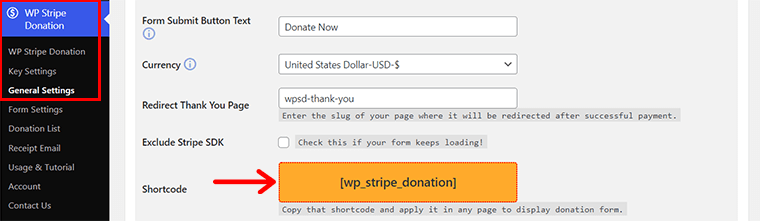
Seguindo esta etapa, navegue até o menu ‘Páginas > Adicionar novo’ para criar uma nova página.
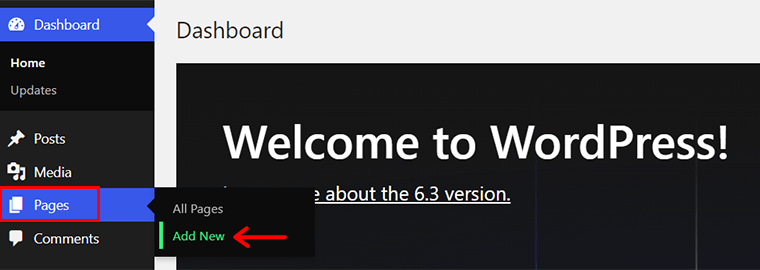
No editor de página, forneça um título como 'Esforço de arrecadação de fundos' .
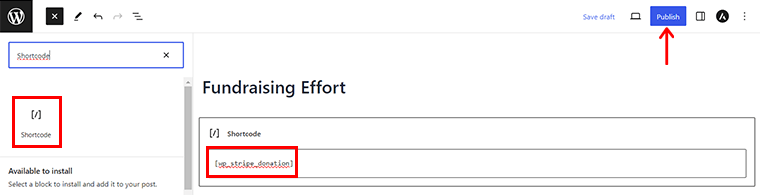
Em seguida, localize e insira um bloco ‘Shortcode’ usando a opção ‘+’ localizada no canto superior esquerdo. Cole o shortcode copiado anteriormente neste bloco.
Por último, clique no botão 'Publicar' para ativar e ativar seu formulário de doação.
Etapa 5: uma prévia do processo de doação
Por último, mas não menos importante, sua tarefa é visualizar a página para garantir que o formulário de doação apareça corretamente em seu site. Isso o ajudará a imaginar os processos que seus doadores realizarão em seu site. Vamos começar!
Primeiro, os visitantes do seu site abrirão o seu site e localizarão um item de menu na navegação denominado 'Esforço de arrecadação de fundos '.
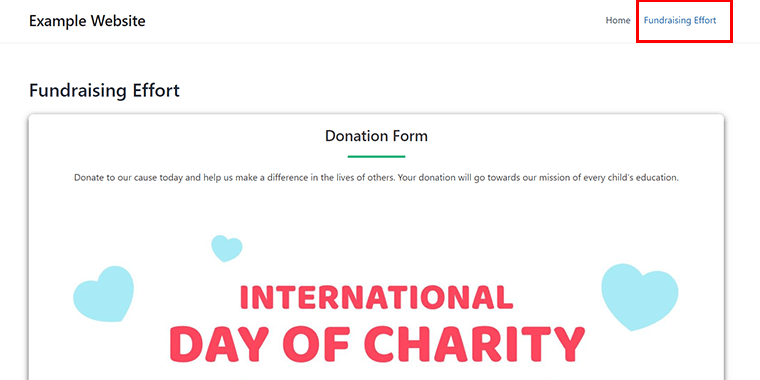
Ao clicar nele, as páginas serão carregadas, apresentando o formulário de doação. Aqui, os indivíduos podem selecionar o valor de doação preferido entre as opções disponíveis. Além disso, escolha uma categoria de doação que você adicionou.
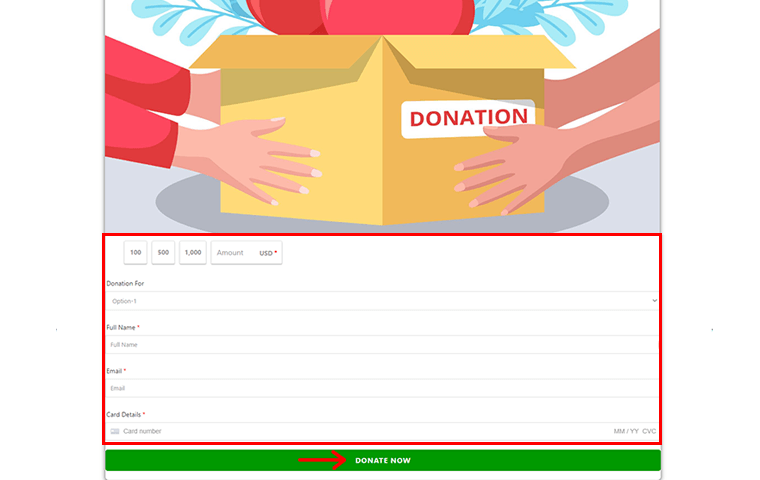
Em seguida, eles inserirão seus dados pessoais com base nos campos habilitados. Posteriormente, os doadores serão solicitados a inserir as informações do cartão. Por último, devem clicar no botão ‘Doar agora’ para finalizar a transação.
Além do mais, os doadores receberão uma página de agradecimento e um e-mail de confirmação ao concluir a doação.
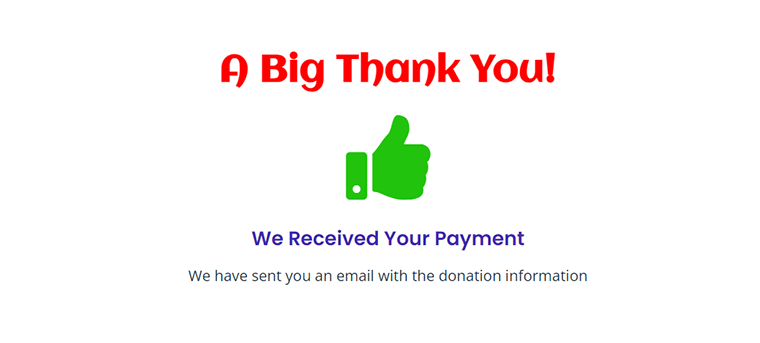
Da mesma forma, você também pode acessar informações de doações por meio do menu ‘WP Stripe Donation > Donation List’ em seu painel. Além disso, você também receberá uma notificação por e-mail sobre a doação.
É tudo por agora! Esperamos que você tenha concluído todo o processo de aceitação de doações no WordPress com Stripe usando AidWP.
E) Perguntas frequentes (FAQs)
Aqui estão algumas perguntas frequentes relevantes sobre como aceitar doações no WordPress com Stripe:
R: Stripe é um gateway de pagamento seguro e popular que permite aceitar doações online. Sua facilidade de uso e segurança robusta o tornam uma excelente escolha para doações em WordPress.
R: Sim, você precisa de um site WordPress para integrar o Stripe para aceitar doações. WordPress oferece uma plataforma fácil de usar para a criação de uma página profissional de doações.
R: Não, você não precisa de habilidades de codificação. Muitos plugins WordPress, como AidWP, GiveWP, etc. simplificam o processo de integração. Além disso, tornando-o acessível a usuários com diversas formações técnicas.
R: Sim, o Stripe é altamente seguro e compatível com PCI. Ele emprega criptografia e outras medidas de segurança para proteger os dados de pagamento e as informações dos doadores.
R: A maioria dos plug-ins de doação do WordPress, incluindo AidWP, oferece recursos para enviar e-mails automatizados de agradecimento e recibos de doações aos doadores.
R: Sim, a Stripe cobra taxas de transação para cada doação processada. As taxas podem variar dependendo da sua localização e do tipo de conta Stripe que você possui.
Você está se perguntando o que constitui um bom site para que você possa facilmente optar por doadores em potencial? Bem, você pode conferir nosso artigo sobre a lista de verificação definitiva para um bom site.
Conclusão
E isso é tudo, pessoal! Isso encerra nosso artigo sobre como aceitar doações no WordPress com Stripe .
Acreditamos ter coberto todos os detalhes essenciais para aceitar doações no WordPress com Stripe da maneira mais fácil possível. Esperamos que agora você tenha uma compreensão clara de como aceitar um.
Além disso, aqui usamos o plugin AidWP para aceitar doações no WordPress. Se este plugin estiver de acordo com suas necessidades, encorajamos você a experimentá-lo para aceitar doações.
Compartilhe sua experiência de aceitar doações em seu site WordPress se você já usou o AidWP.
Ainda assim, alguma dúvida relacionada a como aceitar doações no WordPress? Então, não hesite em postá-los na seção de comentários. Nós o guiaremos para o nosso melhor.
Navegue por nossos outros artigos, como melhor hospedagem na web para organizações sem fins lucrativos e como ganhar dinheiro com um site sem vender nada.
Por fim, siga-nos em nossas redes sociais Facebook e Twitter para ver artigos semelhantes como este.
